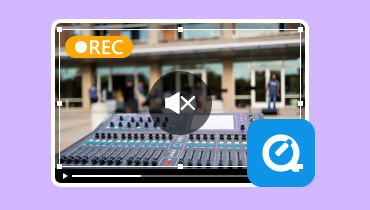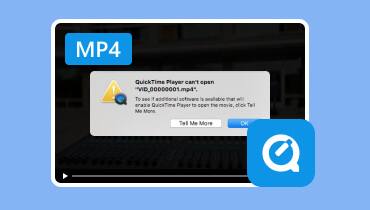Muunna GIF MP4:ksi parantaaksesi yhteensopivuutta
Tänä digitaalisena aikakautena animoiduista GIF-kuvista on tullut työkalu tunteiden ja tiedon ilmaisemiseen mukaansatempaavasti ja hauskasti. Monipuolisuudestaan huolimatta sillä on kuitenkin useita rajoituksia, kuten rajoitettu värinlaatu, yhteensopivuusongelmat ja suuri tiedostokoko. Tässä tulee esiin GIF:n muuntaminen MP4:ksi. MP4 on yksi laajalti käytettyjen formaattien joukosta, ja se tarjoaa erinomaisen pakkauksen, hyvän laadun ja pienemmän tiedostokoon. Tämä artikkeli opettaa sinulle, kuinka voit muuntaa GIF MP4:ksi voittamaan kaikki haasteet. Saat myös lisätietoja muuntimen eduista ja haitoista. Aloita tämän viestin lukeminen ja opi lisää keskustelusta ilman pitkiä puheita.
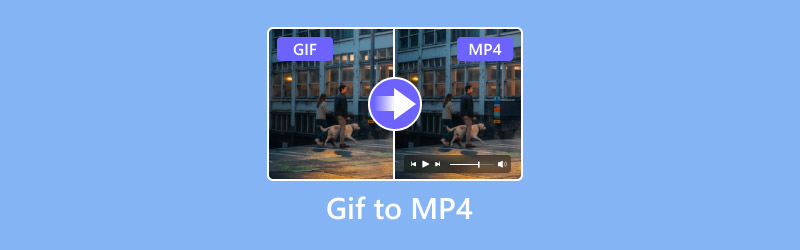
SIVUN SISÄLTÖ
Osa 1. Paras tapa muuntaa GIF MP4:ksi
Jos haluat muuntaa GIF:n MP4:ksi, sinulla on oltava paras ja tehokkain muunnin päätehtävän saavuttamiseksi. Jos haluat haluamasi lopputuloksen, suosittelemme käyttämään Vidmore Video Converter. Sen ydinominaisuus. Itse nimen ansiosta sen ydinominaisuus on mediatiedostojen muuntaminen yli 200 muotoon. Sen avulla voit silti saada tuloksen riippumatta siitä, missä muodossa olet tekemisissä. GIF:n muuntaminen MP4:ksi on helppoa, koska sen intuitiivisen käyttöliittymän avulla voit käyttää kaikkia sen toimintoja tehokkaasti. Lisäksi se voi tarjota sinulle erittäin nopean muunnosprosessin, jopa 50 kertaa nopeamman kuin muut muuntimet. Voit saada upean videolaadun jopa 8K, mikä parantaa katselukokemusta. Lopuksi jännittävin osa on, että voit luottaa tähän ohjelmaan useiden GIF-tiedostojen muuntamiseksi samanaikaisesti. Voit tarkistaa alla olevista tiedoista nähdäksesi ohjelmiston muut ominaisuudet. Sitten voit myös tarkistaa ja noudattaa yksinkertaisia ohjeita animoitujen GIF-tiedostojen muuntamiseksi MP4-muotoon täydellisesti.
Nautinnollisia ominaisuuksia
- Ohjelmisto voi muuntaa GIF- ja muita mediatiedostoja yli 200 muotoon.
- Ohjelma voi tarjota perus- ja edistyneitä muokkaustoimintoja mediatiedostojen parantamiseksi.
- Se voi tarjota intuitiivisen ja siistin käyttöliittymän.
- Se on käytettävissä Macissa ja Windowsissa.
Vaihe 1. Käytä Vidmore Video Converteria Macissa tai Windowsissa. Käynnistä sitten se aloittaaksesi muunnosprosessin.
Vaihe 2. Mene Muunnin -valikosta ja napauta Lisää tiedostoja -painiketta lisätäksesi GIF-tiedoston, jonka haluat muuntaa MP4-muotoon.
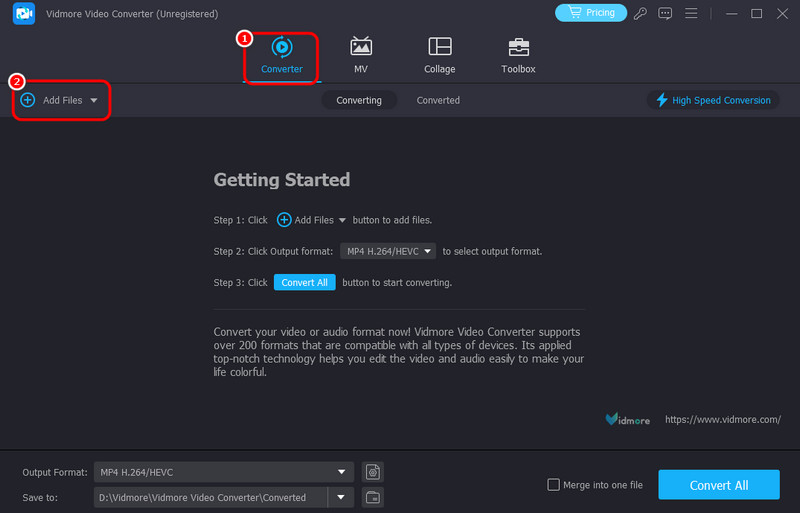
Voit lisätä niin monta GIF-kuvaa kuin mahdollista, koska ohjelmisto pystyy käsittelemään erämuunnosprosesseja.
Vaihe 3. Kun olet lisännyt GIF-tiedoston, siirry kohtaan Tulostuksen muoto ja valitse MP4-vaihtoehto. Voit myös valita haluamasi videolaadun. Napsauta sitten Muunna kaikki aloittaaksesi GIF:n MP4-muunnosprosessin.

Tällä menetelmällä voit nyt tehokkaasti muuntaa GIF:n MP4:ksi työpöydälläsi. Hyvä puoli on, että voit valita haluamasi laadun paremman katselukokemuksen saavuttamiseksi.
Osa 2. Siirrä GIF MP4:ään Windowsissa ja Macissa
Tule tähän osioon, sillä tarjoamme sinulle kolme parasta muuntajaa, joilla voit muuttaa GIF-tiedostosi tehokkaasti MP4-muotoon.
Tapa 1: Muuta GIF MP4:ksi VLC:n avulla
Voit muuttaa GIF:n MP4:ksi käyttämällä VLC. Sen lisäksi, että se pystyy toistamaan erilaisia mediatiedostoja, sen avulla voit myös muuntaa GIF-tiedostosi sujuvasti MP4-muotoon. Se voi antaa sinulle nopean prosessin tuloksen saamiseksi ajoissa.
Tuetut muodot: MP4, WebM, TS, AVI, MKV, FLV
Plussat
- Ohjelmistossa on sujuva muunnosprosessi.
- Se pystyy käsittelemään erilaisia mediamuotoja.
- Se voi tarjota erilaisia muokkaustyökaluja mediatiedoston parantamiseksi.
Haittoja
- Sen käyttöliittymä on vanhentunut.
- Joskus ohjelmisto kaatuu.
Vaihe 1. Käynnistä VLC ja siirry kohtaan Media > Muunna & Tallenna vaihtoehto.
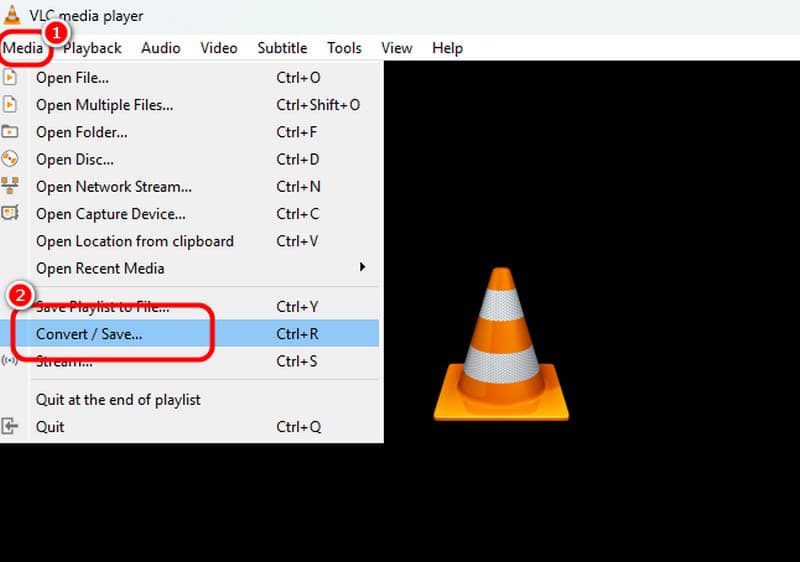
Vaihe 2. Lyö Lisätä -painiketta lisätäksesi GIF-tiedoston tietokoneeltasi. Napsauta sitten alla olevaa Muunna ja tallenna -painiketta.
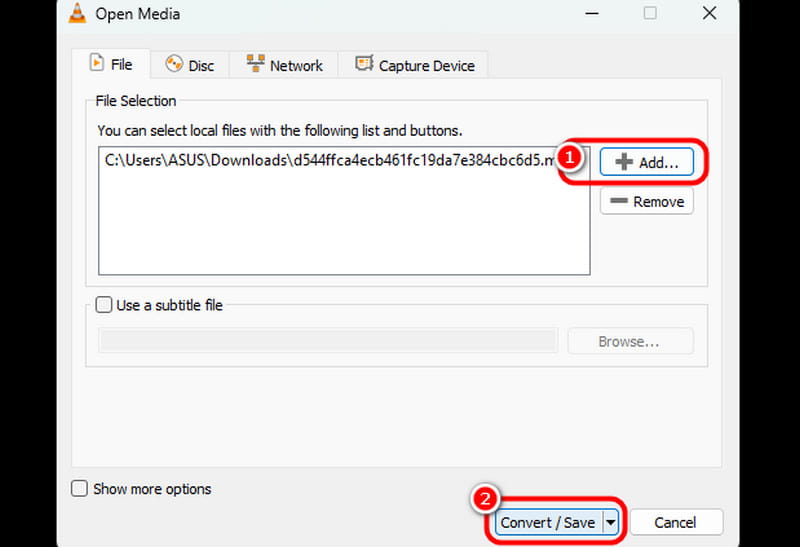
Vaihe 3. Mene Profiili valikosta ja valitse MP4-muoto. Kun olet valmis, valitse kohdetiedosto napsauttamalla Selaa-vaihtoehtoa. Viimeistä prosessia varten aloita muunnos napsauttamalla Aloita. Voit nyt toistaa muunnetun tiedoston tietokoneellasi MP4-soitin ja muut mediasoittimet.
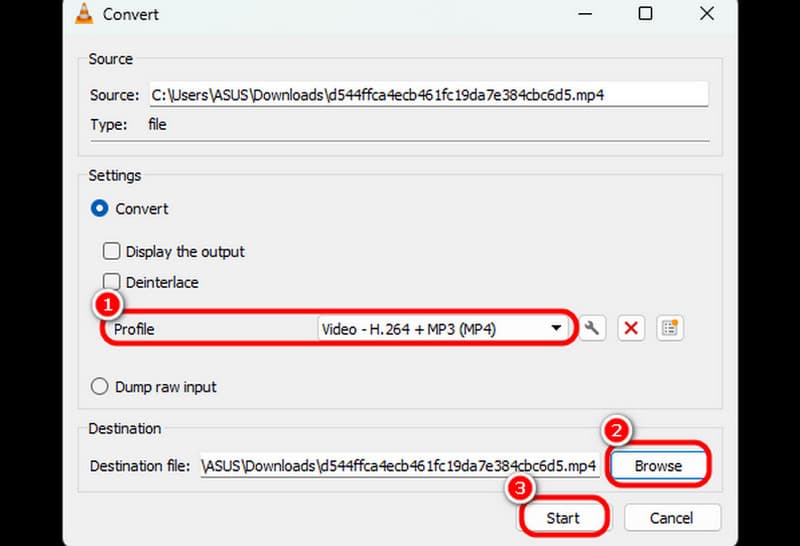
Vaiheen käytön jälkeen VLC voi auttaa sinua saamaan halutun tuloksen muunnosprosessin jälkeen. Odota kuitenkin aina, että ohjelmisto saattaa kaatua toimenpiteen aikana.
Tapa 2: Muuta GIF-tiedosto MP4:ksi käsijarrulla
Käsijarru on toinen offline-ohjelmisto, joka voi muuntaa GIF-tiedostoja MP4-muotoon. Siinä on myös yksinkertainen käyttöliittymä, jonka avulla voit navigoida kaikessa helposti. Se voi jopa tukea vedä ja pudota -prosessia, mikä tekee siitä hyödyllisen muuntimen.
Tuetut muodot: MP4, WebM, MKV
Plussat
- GIF-tiedostojen muuntaminen on helppoa ja nopeaa.
- Sen käyttöliittymä on helppo seurata.
Haittoja
- Suunnittelu näyttää vanhalta ja vanhentuneelta.
- Siitä puuttuu edistyneitä muokkaustoimintoja.
- Se tukee vain kolmea videomuotoa.
Vaihe 1. Kun olet käynnistänyt ohjelmiston, paina Tiedosto -painiketta lisätäksesi GIF-tiedoston.
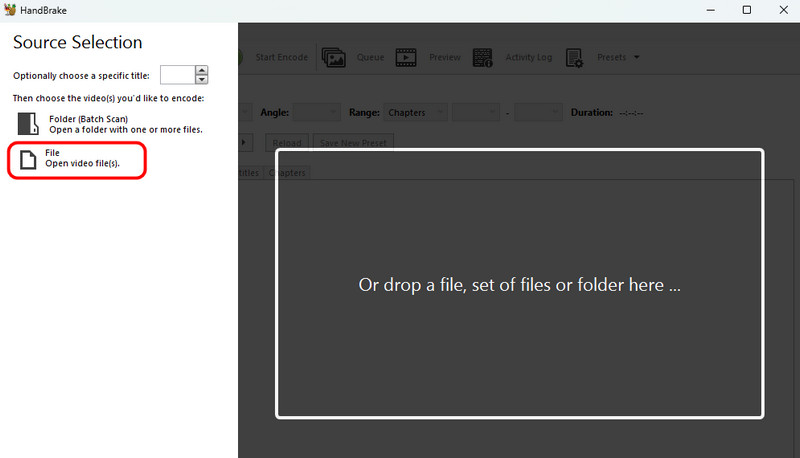
Vaihe 2. Kun olet lisännyt GIF-tiedoston, siirry kohtaan Muoto ja valitse MP4-muoto.
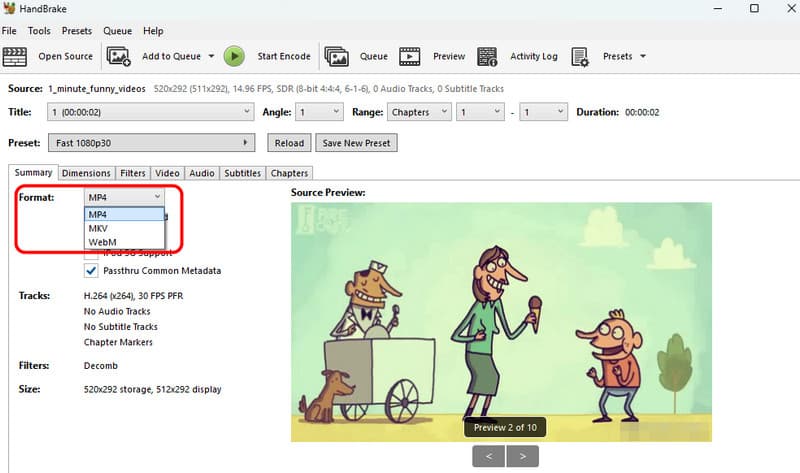
Vaihe 3. Klikkaa Aloita koodaus vaihtoehto aloittaa lopullinen muunnosprosessi.
Käsijarru on toinen ohjelmisto, johon voit luottaa GIF-tiedostojen muuntamiseen. Se voi jopa tarjota sinulle yksinkertaisen prosessin, joka sopii kaikille käyttäjille. Ainoa haittapuoli tässä on, että se voi tukea vain muutamia formaatteja.
Tapa 3: Muunna GIF MP4:ksi FFmpeg:n avulla
Jos haluat muuntaa GIF-tiedostoja MP4-muotoon komentotyökalulla, käytä FFmpeg. Tämän komentotyökalun avulla voit tehdä tuloksesi, jos sinulla on kaikki prosessin aikana tarvitsemasi komennot.
Tuetut muodot: MP4, MKV, AVI, WebM, FLV jne.
Plussat
- Työkalu voi muuttaa GIF-tiedostot MP4-muotoon sujuvasti.
- Se voi muokata muunnettua tiedostoa käyttämällä tiettyä komentoa.
Haittoja
- Sinun on tunnettava komennot tuloksen saavuttamiseksi.
- Työkalun käyttö vie paljon asennusta ja aikaa.
- Se ei sovellu ei-ammattilaisille.
Vaihe 1. Asenna FFmpeg tietokoneellasi. Tämän jälkeen voit aloittaa päämenettelyn.
Vaihe 2. Avaa sinun CMD ja lisää komento muuttaa GIF-tiedosto MP4-muotoon.
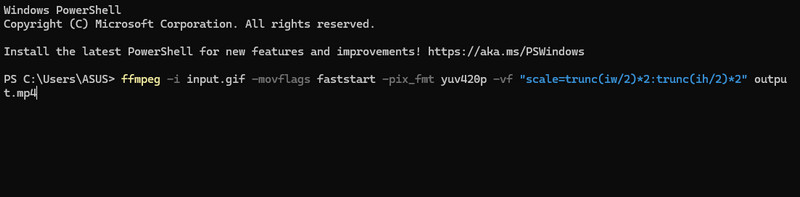
-i input.gif: Se osoittaa syötetyn GIF-tiedoston.
-movflags faststart: Tämä komento siirtää metatiedot tiedoston alkuun, mikä tekee siitä suoratoistokelpoisen.
-pix_fmt yuv420p: Varmistaa yhteensopivuuden useimpien mediasoittimien kanssa, jotka käyttävät laajasti tuettua pikselimuotoa.
output.mp4: Se osoittaa ulostulon MP4-tiedoston nimen.
Mitä tulee komentojen käyttämiseen GIF-tiedostojen muuntamiseen MP4-muotoon, on parasta käyttää FFmpegia. Varmista kuitenkin aina, että sinulla on tarpeeksi tietoa komennoista halutun tuloksen saavuttamiseksi.
Osa 3. 3 Online-työkalut GIF-tiedostojen muuttamiseksi MP4-muotoon
Tämä osa esittelee erilaisia online-työkaluja GIF-tiedostojen muuntamiseksi MP4-muotoon.
Tapa 1: Muunna GIF MP4:ksi Zamzarin avulla
Zamzar on yksi parhaista GIF-MP4-muuntimista, joita voit käyttää verkossa. Sen yksinkertaisen muunnosprosessin avulla saat muunnetun tiedoston nopeasti. Se voi myös tarjota fantastisen laadun parempaan katselukokemukseen.
Tuetut muodot: MP4, WMV, AVI, FLV jne.
Plussat
- Muuntoprosessi on yksinkertainen ja sujuva.
- Se pystyy käsittelemään erilaisia videoformaatteja.
- Se voidaan integroida sähköpostiin.
Haittoja
- Näytölle ilmestyy ärsyttäviä mainoksia.
- Joskus muunnosprosessi vie aikaa.
Vaihe 1. Lyö Valitse Tiedostot mahdollisuus ladata GIF-tiedosto. Jatka latausprosessin jälkeen seuraavaan menettelyyn.
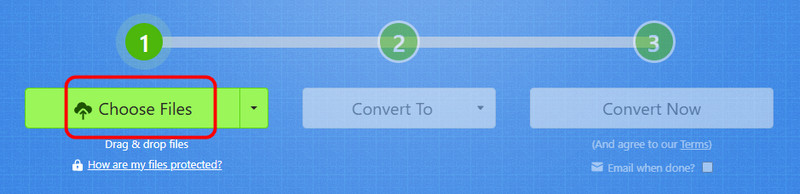
Vaihe 2. Mene Muuntaa > Videomuodot mahdollisuus valita MP4-muoto.
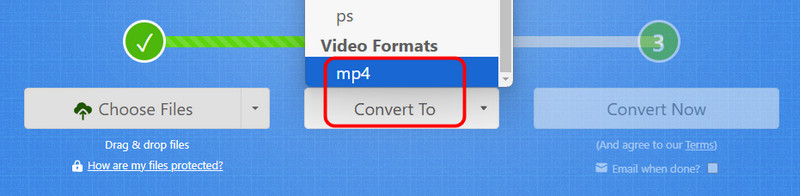
Vaihe 3. Viimeistä prosessia varten paina Muuntaa aloittaaksesi prosessin. Valitse sitten Lataa tallentaaksesi muunnetun tiedoston laitteellesi.
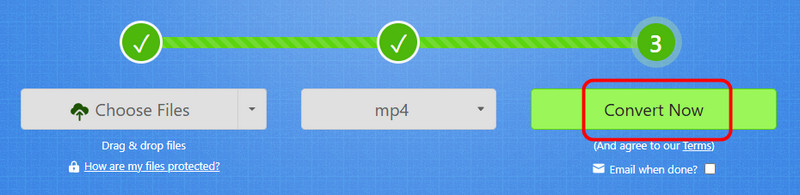
Tämän menetelmän avulla voit muuttaa GIF-tiedostosi MP4-muotoon selaimessasi. Voit jopa yhdistää sen sähköpostiisi integroinnin parantamiseksi. Mutta jos Internet-yhteys on hidas, saatat kohdata suorituskykyongelmia.
Tapa 2: Muunna GIF MP4:ksi Convertion avulla
Convertio on yksi parhaista online-muuntimista eri tiedostojen muuntamiseen. Se voi auttaa sinua muuttamaan mediatiedostoja hämmästyttävällä laadulla. Se tukee myös erämuuntamista, mikä tekee siitä kestävämmän ja luotettavamman. Voit jopa muuntaa enemmän tiedostoja, kuten MP4 GIF -muotoon, MP4 MKV:ksi, GIF WMV:ksi jne.
Tuetut muodot: MP4, WMV, MKV, AVI, TS, WebM, FLV jne.
Plussat
- Työkalun ulkoasu on yksinkertainen.
- Siinä on nopea muunnosprosessi.
- Se tukee erämuunnosmenettelyjä.
Haittoja
- Se vaatii nopean Internet-yhteyden.
- Sen ilmaisella versiolla on rajoituksia.
Vaihe 1. Kun olet käyttänyt Convertio, napsauta Valitse tiedostot ladataksesi GIF-kentän, jonka haluat muuntaa.
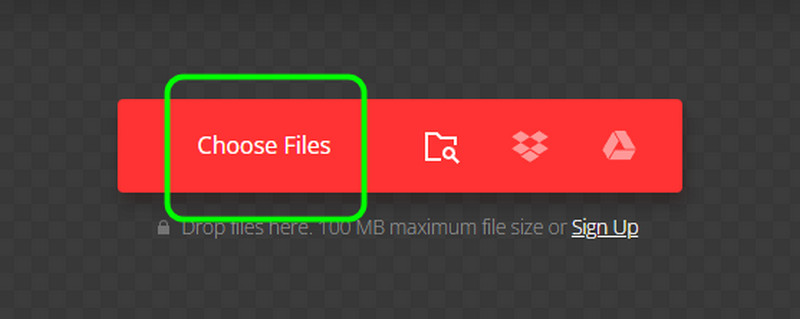
Vaihe 2. Siirry pudotusvalikkoon ja valitse Video > MP4 vaihtoehto. Napauta sitten Muunna-painiketta aloittaaksesi GIF:n muuntamisen MP4:ksi.
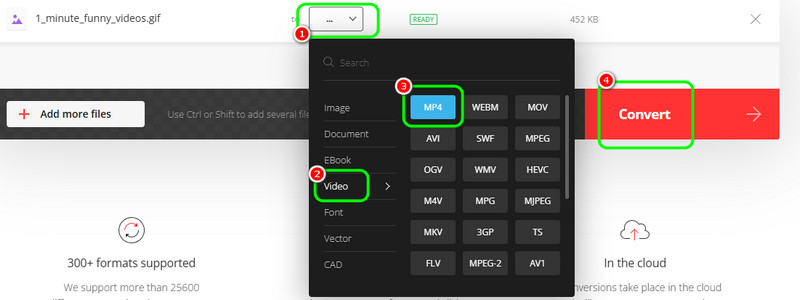
Lataa muunnettu GIF tietokoneellesi napauttamalla Lataa.
Convertion avulla saat helposti MP4-muodon GIF-tiedostoistasi. Voit jopa muuntaa useita tiedostoja säästäen samalla paljon aikaa. Ainoa haittapuoli tässä on, että ilmaista versiota käytettäessä saatat kohdata erilaisia rajoituksia.
Tapa 3: Muunna GIF MP4:ksi CloudConvertin avulla
Voit myös käyttää CloudConvert siirtää GIF-tiedostoja MP4:ään täydellisesti. Kuten toinen online-muunnin, se voi tarjota sinulle nopean prosessin säästääksesi enemmän aikaa. Se voi myös tukea erilaisia muotoja, joten voit muuntaa tiedoston mihin tahansa tarvitsemaasi tulostusmuotoon.
Tuetut muodot: MP4, AVI, MOV, WMV, MKV, AVI, FLV jne.
Plussat
- Sen käyttöliittymä on helppo seurata.
- Muunnosprosessi on nopeampi kuin muut muuntimet.
- Se pystyy käsittelemään erilaisia videoformaatteja.
Haittoja
- Se vaatii nopean Internet-yhteyden.
- Joskus työkalu ei voi antaa sinulle hämmästyttävää laatua.
Vaihe 1. Käytä CloudConvert-työkalua ja paina Valitse tiedosto ladataksesi GIF-tiedoston.
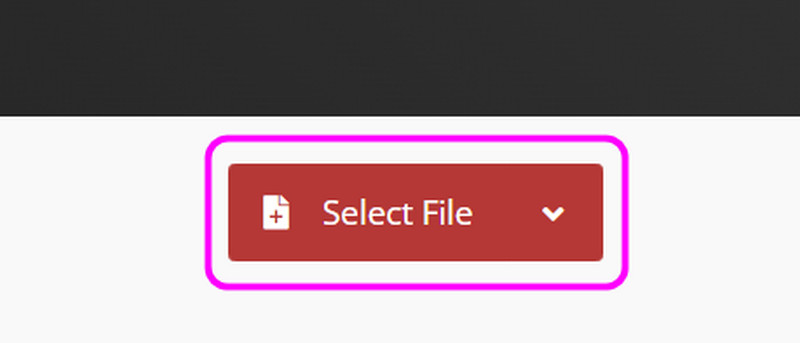
Vaihe 2. Siirry Muuntaa -vaihtoehto ja valitse MP4-muoto Video-osiosta. Sen jälkeen voit alkaa painaa Muunna-painiketta aloittaaksesi prosessin.
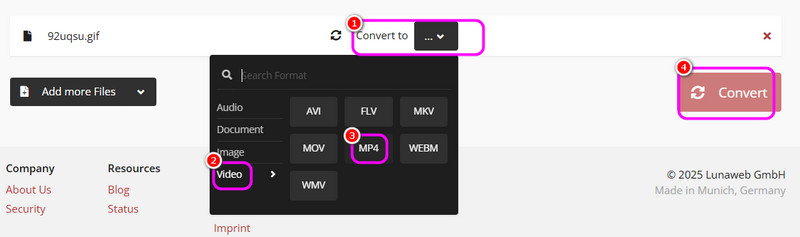
Muuntamisen jälkeen voit alkaa rastittaa Lataa-kohtaa tallentaaksesi sen tietokoneellesi.
Kun olet oppinut tämän menetelmän, voimme varmistaa, että voit muuntaa GIF-tiedostosi MP4-muotoon. Sinulla voi jopa olla sujuva prosessi saavuttaaksesi kaiken ilman vaivaa. Se voi kuitenkin vaatia vahvaa Internet-yhteyttä paremman suorituskyvyn saavuttamiseksi.
Osa 4. Muuta GIF-tiedosto MP4:ksi matkapuhelimessa
Jos haluat muuntaa GIF-tiedostosi MP4-muotoon matkapuhelimellasi, katso kaikki alla olevat prosessit.
Tapa 1: Muunna GIF MP4:ksi GIF-videosovelluksella
GIF videoon app on yksi parhaista GIF-muuntimista, joita voit käyttää iPhonessa. Sen tehokkuudella voit varmistaa, että saat MP4-muodon GIF-tiedostosta täydellisesti.
Tuetut muodot: MP4
Plussat
- Sovellus voi tarjota sinulle sujuvan muunnosprosessin.
- Se on helppo ladata.
Haittoja
- Ilmaisversiolla on monia rajoituksia.
- Se tukee vain MP4-muotoa.
Vaihe 1. Kun olet asentanut GIF videoon App Storesta, käynnistä ja lisää GIF-tiedosto painamalla + -vaihtoehtoa.
Vaihe 2. Paina sen jälkeen Muunna videoksi -painiketta muuttaaksesi GIF:n MP4:ksi.
Vaihe 3. paina ladata -painiketta tallentaaksesi muunnetun tiedoston Photos-sovellukseen viimeistä prosessia varten.
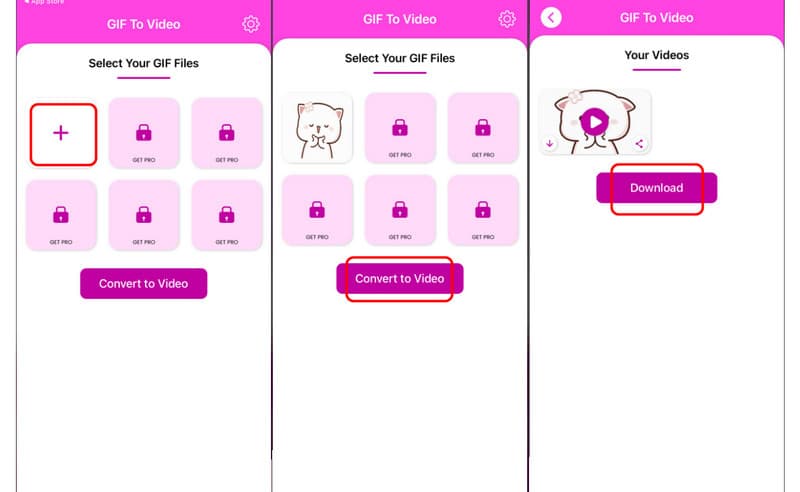
Tämän sovelluksen avulla voit muuntaa GIF-tiedostot MP4-muotoon sujuvasti. Et kuitenkaan voi käyttää tätä sovellusta videon muuntamiseen muihin muotoihin, koska se tukee vain MP4-lähtöä.
Tapa 2: Muunna GIF-tiedosto MP4-muotoon käyttämällä GIF-videota tai GIF-tiedostoa MP4-sovellukseen
Toinen sovellus, johon voit luottaa muuntaessasi GIF-tiedostoja, on GIF:stä videoon, GIF:stä MP4:ään. Tämä sovellus on täydellinen, jos haluat muuntaa tiedostosi Android-laitteellasi. Ainoa ongelma tässä on, että ilmaisella versiolla on erilaisia rajoituksia.
Tuetut muodot: MP4
Plussat
- Suunnittelu on yksinkertainen ja täydellinen kaikille käyttäjille.
- Sen muuntoprosessi on nopea.
- Se on helppo ladata.
Haittoja
- Mainokset näkyvät puhelimen näytöllä.
- Se ei voi tarjota erinomaista laatua ilmaista versiota käytettäessä.
Vaihe 1. lataa ja asenna GIF:stä videoon, GIF:stä MP4:ään sovellus. Valitse sitten GIF, jonka haluat muuntaa.
Vaihe 2. paina GIF > Video vaihtoehto alaliittymästä muuttaaksesi GIF MP4: ksi.
Vaihe 3. Napauta lopuksi Tallentaa symbolipainiketta yllä tallentaaksesi lopullisen tulosteen.
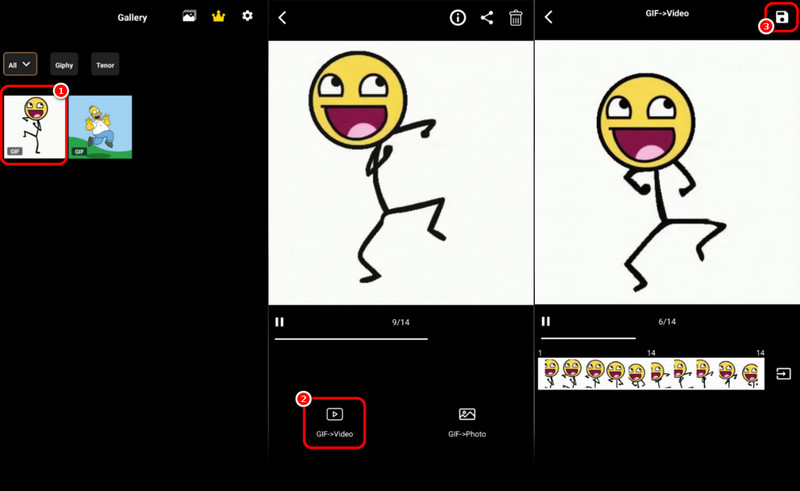
Voit käyttää tätä menetelmää löytääksesi yksinkertaisen muunnosmenettelyn. Se voi jopa antaa sinulle tuloksia nopeasti nopealla muunnosprosessillaan. Ainoa haittapuoli on, että sovellus näyttää erilaisia mainoksia, jotka voivat häiritä käyttäjiä.
Tapa 3: Muunna GIF MP4:ksi käyttämällä GIF-videota, GIF Maker App -sovellusta
Haluamme suositella viimeistä mobiilisovellustamme GIF videoon, GIF Maker sovellus. Tämä sovellus on yksi tehokkaimmista muuntimista, koska se voi tarjota kaikki tarvitsemasi toiminnot samalla kun saat parhaan laadun. Se voi jopa tarjota tärkeitä muokkaustyökaluja tiedoston parantamiseksi.
Tuetut muodot: MP4 ja GIF
Plussat
- Se voi antaa sinulle tarvitsemasi tuloksen vain sekunnissa.
- Suunnittelu on käyttäjäystävällinen.
- Se voi tarjota erilaisia muokkaustoimintoja GIF-tiedoston säätämiseksi.
Haittoja
- Mainoksia näkyy kaikkialla.
- Sen maksullinen versio on kallis.
Vaihe 1. Kun olet asentanut sovelluksen, valitse GIF-tiedosto ja paina Muokata -painiketta.
Vaihe 2. Sitten voit käyttää alla olevia muokkaustoimintoja tiedoston kaunistamiseen. Kun olet valmis, paina Tallentaa vaihtoehto yllä.
Vaihe 3. Voit jatkaa kohtaan Muoto vaihtoehto ja valitse MP4-muoto. Paina sitten Tallenna-vaihtoehtoa säilyttääksesi muunnetun tiedoston matkapuhelimellasi.
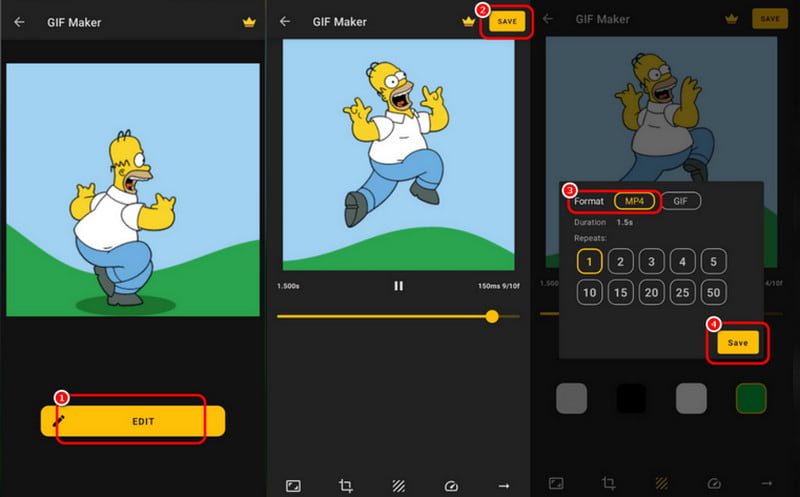
Tämän sovelluksen avulla voit muuntaa GIF-tiedostosi MP4-muotoon. Lisäksi voit käyttää joitain perusmuokkaustoimintoja tehdäksesi videostasi paremman ja tarttuvamman. Kuitenkin, kuten muutkin sovellukset, näytölle ilmestyy erilaisia mainoksia.
Johtopäätös
Jos haluat parhaan tavan transkoodata GIF MP4:ksi, saat kaikki tiedot tästä viestistä. Lisäksi, jos haluat tehokkaimman muuntimen muuntaa GIF-tiedostoja MP4-muotoon parhaalla laadulla, voit käyttää Vidmore Video Converteria. Sen avulla voit jopa muuntaa tiedostoja 50 kertaa nopeammin, mikä tekee siitä ihanteellisen käyttäjille.